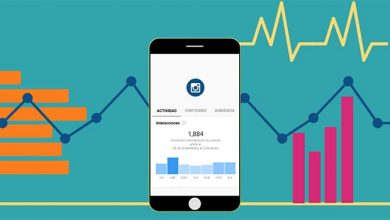Come controllare il volume e la luminosità di YouTube usando i gesti?
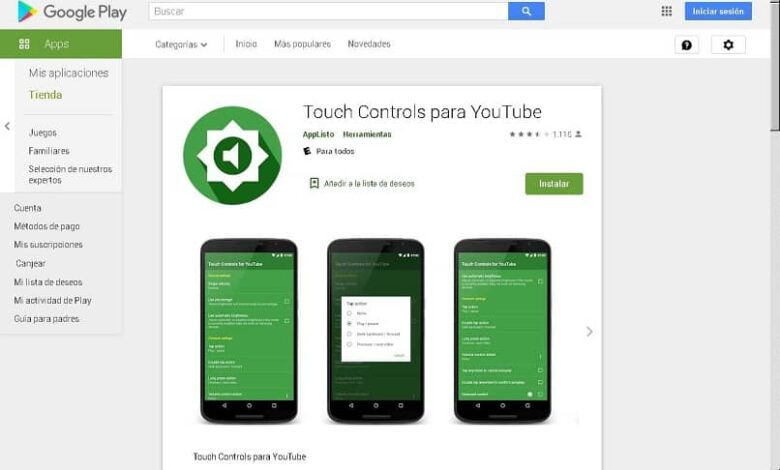
YouTube è la prima cosa a cui pensiamo tutti quando cerchiamo e guardiamo tutti i tipi di video per informazione o intrattenimento; chi può essere visualizzato schermo intero per nostra comodità; ma a volte vorremmo poter controllare rapidement volume e luminosità da YouTube, puoi controllare volume e luminosità usando i gesti senza dover lasciare il display video. Questa funzione è particolarmente utile quando piccoli dispositivi come Android Wear sono di moda .
Cosa sono i gesti e a cosa servono?
La necessità di avere ordini o aumenta lo zoom durante la riproduzione di un video schermo intero fu l'inizio dei cosiddetti gesti (chiamati anche swipe).
È una caratteristica che è diventata popolare con il lettore VLC (attualmente sotto il nome di Mobo Player); ora possiamo godercela anche su YouTube con un'app di cui parleremo in seguito.
I gesti o gli swipe nel caso delle applicazioni desktop sono configurati per funzionare con il mouse o il movimento del mouse e, per le applicazioni mobili, funzionano con il movimento delle dita sullo schermo; solitamente il volume è controllato da movimenti verticali : verso l'alto lo aumenta e verso il basso lo diminuisce.
Cela offre un grande comfort e un migliore controllo video che guardiamo; In breve, questo è il motivo principale per utilizzare questa funzione, per via della sua facilità d'uso, senza interferire con la normale riproduzione video. Oltre ad essere una buona opzione per giocatori, bambini, anziani o anche persone con un certo grado di disabilità visiva.
Cosa sono i controlli touch per YouTube?
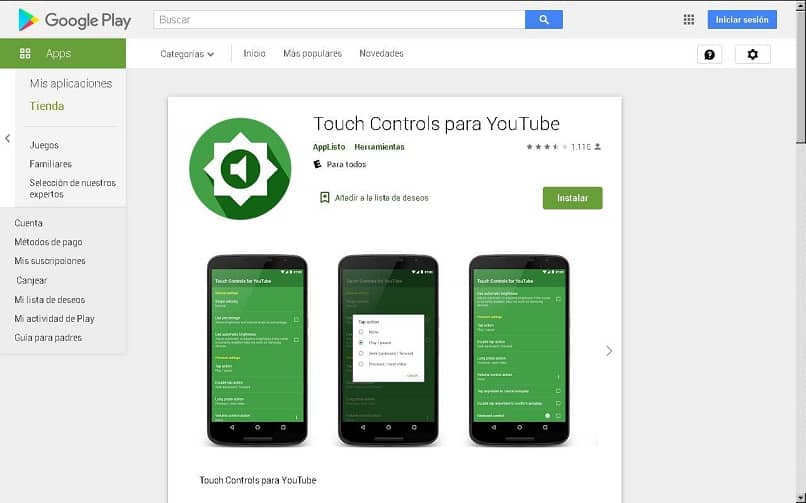
È un'applicazione che ti permette di controllare il volume e la luminosità dei tuoi video di YouTube usando i gesti, molto velocemente e senza complicate impostazioni; È possibile scaricare questa applicazione nel Play Store in cercando il nome Touch Controls per YouTube.
La sua configurazione è semplice e include diversi parametri come che: la velocità che devono avere i gesti per regolare il volume e la luminosità, che può essere impostata in percentuale al di fuori degli incrementi con i numeri; Ha anche altre fantastiche impostazioni, ma hanno un costo come la luminosità automatica o un tocco in qualsiasi area per riprodurre e mettere in pausa.
Il vantaggio di questa app è che ti consente di regolare la luminosità e il volume dei tuoi video di YouTube senza la necessità di privilegi di ROOT, il che libera l'utente da complicate impostazioni; Di conseguenza, puoi regolare la luminosità facendo scorrere il dito in alto o in basso sul lato sinistro dello schermo e il volume allo stesso modo sul lato destro.
Come controllare volume e luminosità con i controlli touch per i gesti di YouTube?
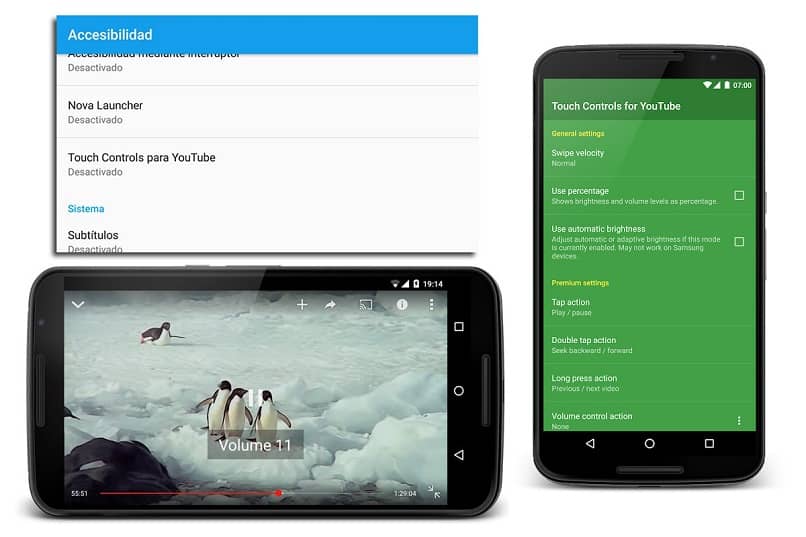
Come puoi immaginare, il primo passo è scaricare e installare sul tuo dispositivo mobile un'applicazione sviluppata da AppListo chiamata Touch Controls per YouTube; dopo di che, devi solo fare due semplici passaggi per attivare il servizio di questa applicazione sul tuo dispositivo mobile e avere a tua disposizione i gesti o gli swipe per controllare la luminosità e il volume del video.
- Passaggio 1: apri l'app Touch Controls per YouTube che ti individuerà automaticamente nel Opzioni "Impostazioni> Accessibilità" , dove dovrai attivare questa applicazione nel passaggio successivo in modo che sia visibile nei "Servizi".
- Passaggio 2: una volta nella finestra "Accessibilità", vedrai diverse opzioni, tra le quali devi selezionare quella che dice "Controlli touch per YouTube" per poter attivare il servizio, completa quindi la configurazione premendo il pulsante che comparirà nella parte superiore dello schermo.
In sintesi, Touch Controls per YouTube è un modo molto semplice per controllare il volume e la luminosità di YouTube utilizzando semplici gesti sullo schermo del tuo dispositivo mobile; il tutto senza dover ridurre a icona la finestra e senza influire sulla riproduzione corrente. I gesti diventeranno senza dubbio uno standard nella visualizzazione di video en non molto tempo .